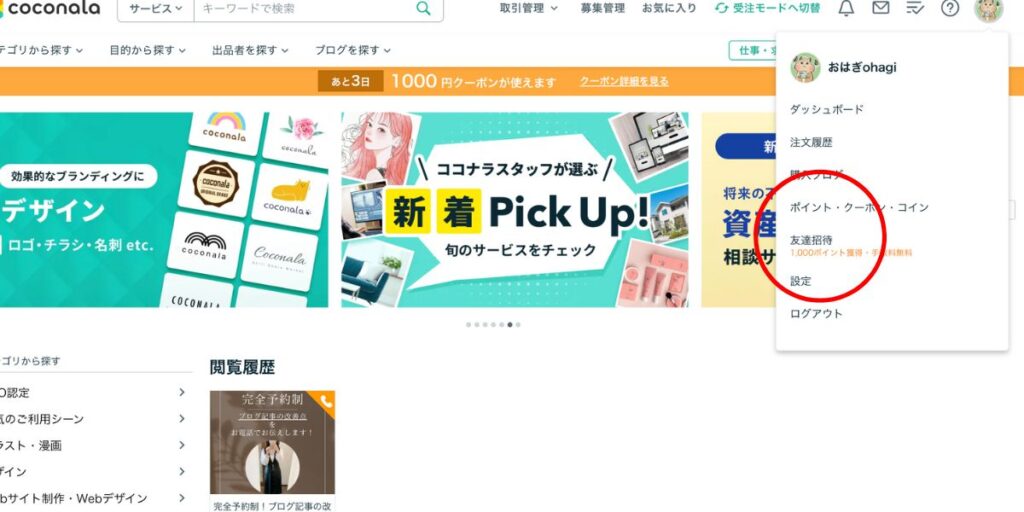ねり豆さんのブログ電話相談

- 上場企業のSEOライターとして複数の記事を担当
- ブログ開設2ヶ月目で5桁ブロガー(現在休止中)
- 現在もSEOディレクターとして活動中
【ねり豆さんよりひとこと】
初心者ブロガーの方々が収益が出ずに焦り、怪しいコンサルや高額なスクールに手を出してしまう状況を見て、
リーズナブルな価格で気軽に電話相談できるサービスをココナラでスタートしました!
こんなブロガーにおすすめのサービス
- 副収入がほしくてブログをはじめたけど、収益が出ない
- 頑張ってブログを書いているのに、全然見てもらえない
- そもそもアドセンス受からなくて、挫けそう
- だれか自分のブログの改善点を教えてほしい
ブロガーのこんな相談に乗ってくれます!
- 読者に読まれるタイトルの付け方を教えて!
- 記事構成の作り方を教えて!
- このブログ記事の滞在時間が低すぎる原因ってなに?
- ブログのモチベを上げたいから良いところ・改善できるところを端的に知りたい
サービス利用の注意点
ねり豆さんのココナラサービスでは、今あるブログ記事に関する相談内容のため
- KW選定について
- wordpressの操作内容について
- AIを使ったブログ記事の作り方について
こういった内容の相談は受付られないとのことです!
\ 怪しい教材やスクールに課金する前に‼︎ /
【初回登録限定】ココナラ3000円クーポン
会員登録をするときにココナラのトップページではなく、電話相談のサービス紹介のトップページへ行くこと。
ページの上部に電話相談専用クーポンの取得ができるバナーがあります。
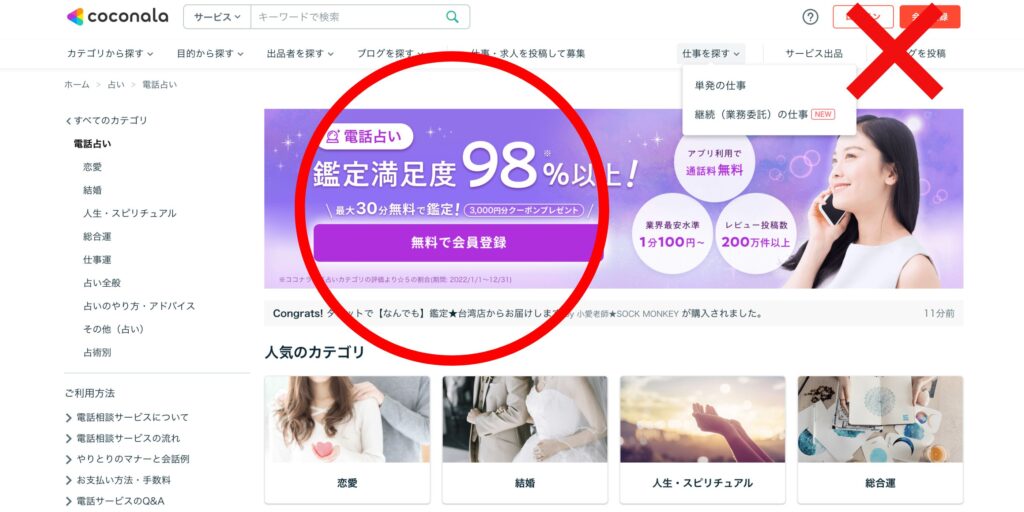
ボタンを押すと写真のような画面になるはずです。
ページの上の方の赤色で囲ってあるところに、ココナラ電話相談の3,000円分の無料クーポンプレゼントと書かれた会員登録をするためのバナーがあります。
このバナーをクリックすればOK!
*右上の会員登録からだと3,000円クーポンがもらえません
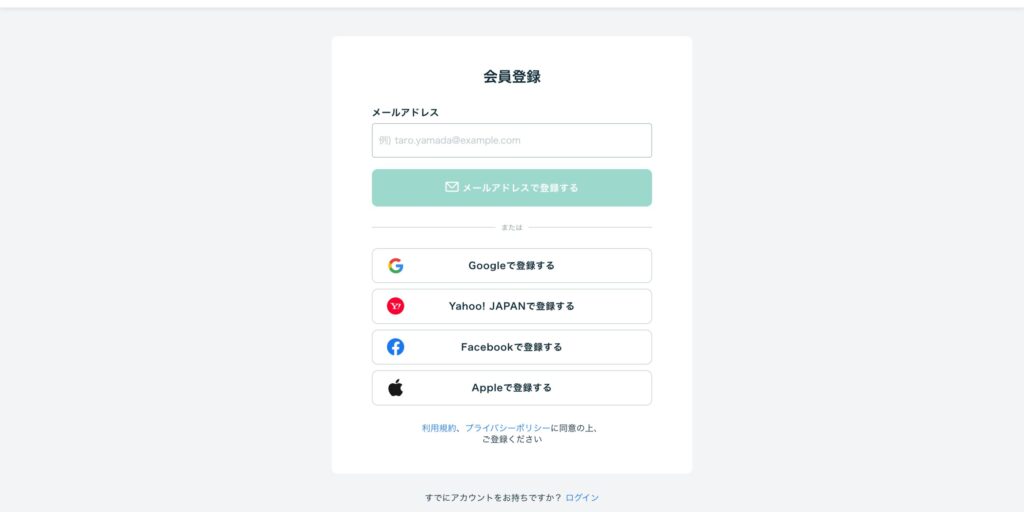
員登録方法は何パターンかありますので、メールアドレスやGoogleなど希望するものを選んでください。
メールアドレスの場合、画面の一番下のボックスにアドレスを入力すると「メールアドレスで登録」と書かれたボタンがグレーからグリーンに色が変わりクリックできるようになります。
確認のメールが届くので、メールを開いてURLをクリックすると次のステップに進みます。
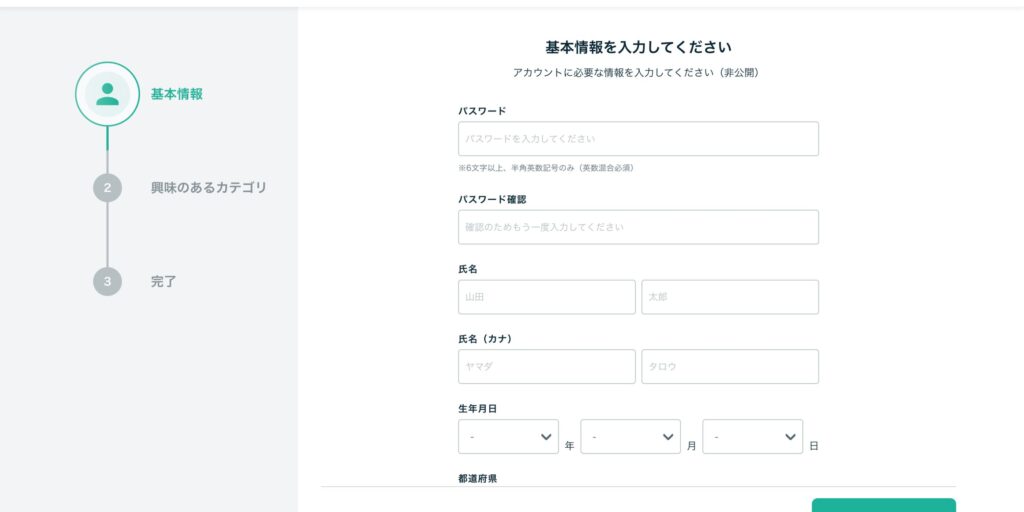
会員情報やパスワードを設定していきます。
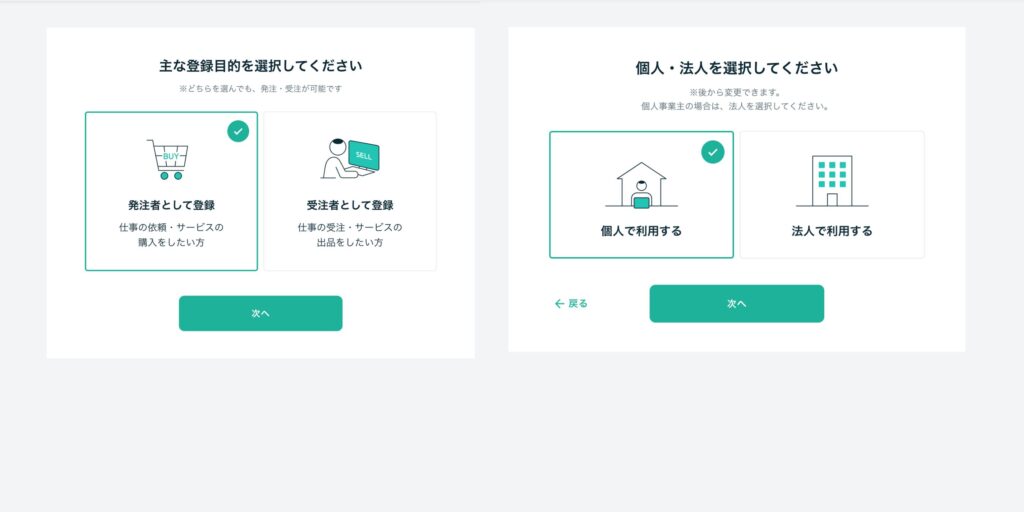
ココナラの利用目的を選択します。
登録後に受注者として活動したい場合は、変更(受注者としての登録)が可能です。
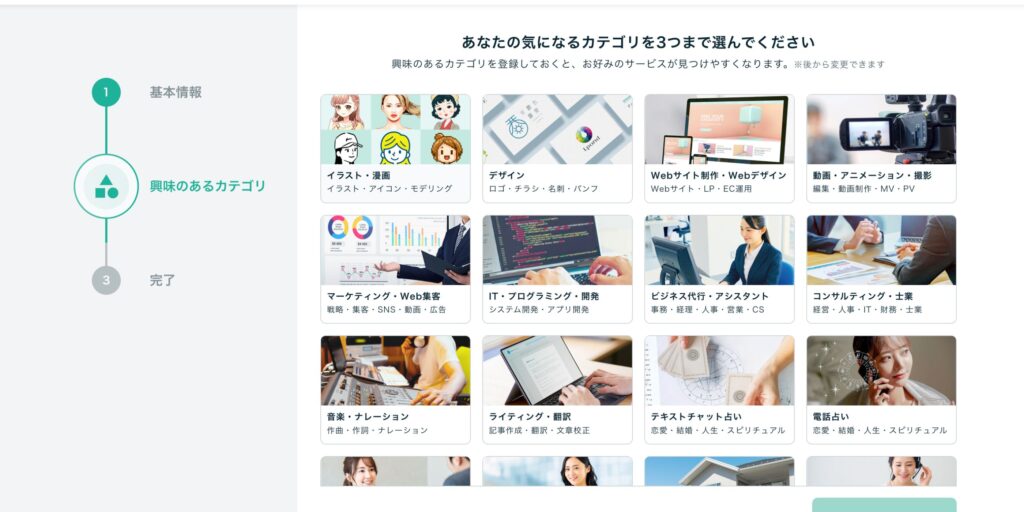
登録完了まであと少し!
興味のあるジャンルを選択してください。
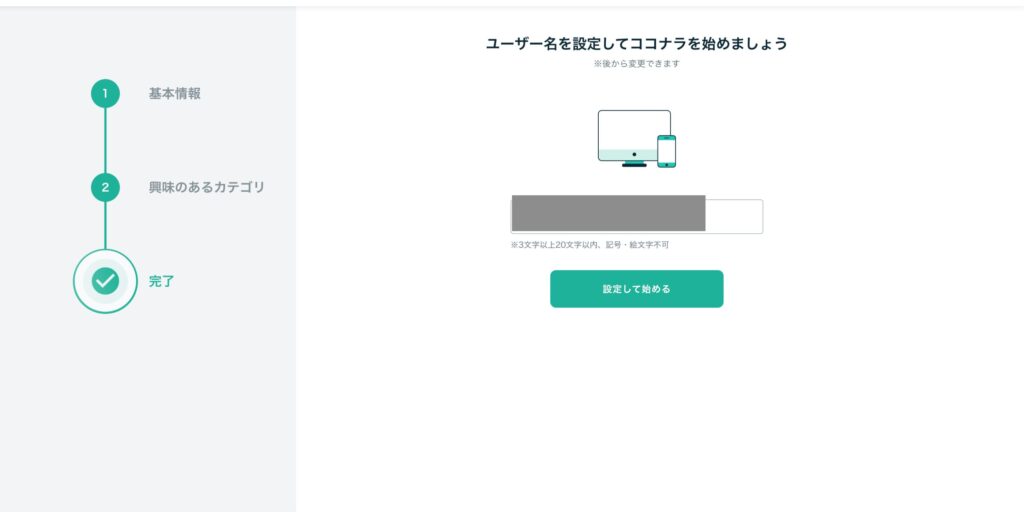
「ちゃんと電話相談用のクーポンもらえたかな?」と不安になった場合は、ココナラにログインした状態でマイページを確認すると、自分宛の通知から確認が可能です。
電話相談専用クーポンが無事獲得できていた場合は、通知欄にお知らせが届いているので確認しておくと安心。
ココナラクーポンの使用期限は1週間!使い忘れがないよう注意してくださいね。
紹介コードでさらに1000ポイントもらえる
ココナラ公式サイトで会員登録の手続きをします。
*このとき電話番号認証をしておかないと、招待コードが利用できなくなります
ブログ電話相談の先行体験してきた!
- 構成案の具体的な作り方
- SEO対策になるタイトルの付け方
- ブログのいい所、改善出来るところ
ココナラの使い方【相談の流れ】
- ねり豆さんのサービスページを開きます。
- 購入に進むを選択します
- 支払い方法を選択して申し込みを確定します
- 購入が完了したら日程の希望を送ります*注意点あり
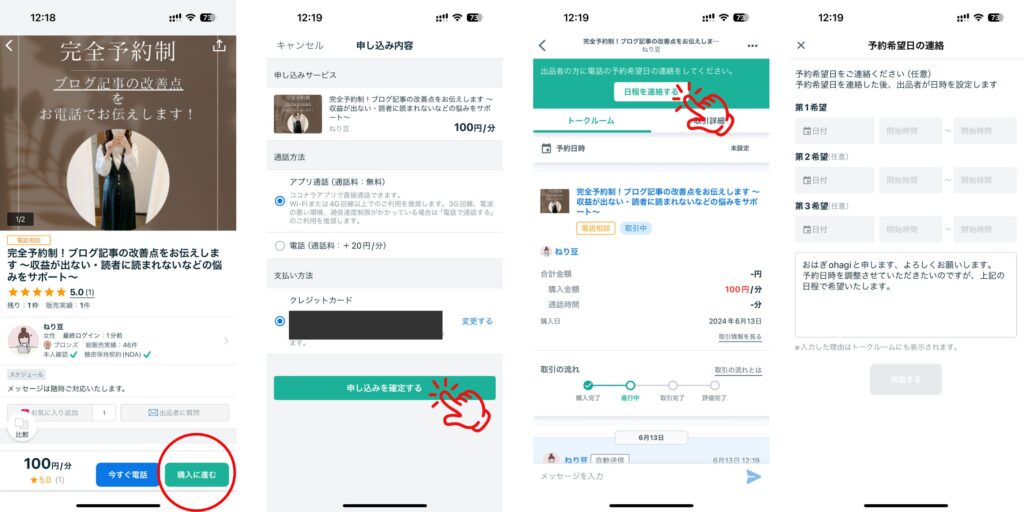
- 注意事項を読みながらテンプレをコピーする
- 相談内容とブログのURLを入力して送信する
- ねり豆さんから予約日時確定の連絡がくる
- 予約時間にココナラアプリを開いておく
- 通知がきたら応答する*注意事項あり
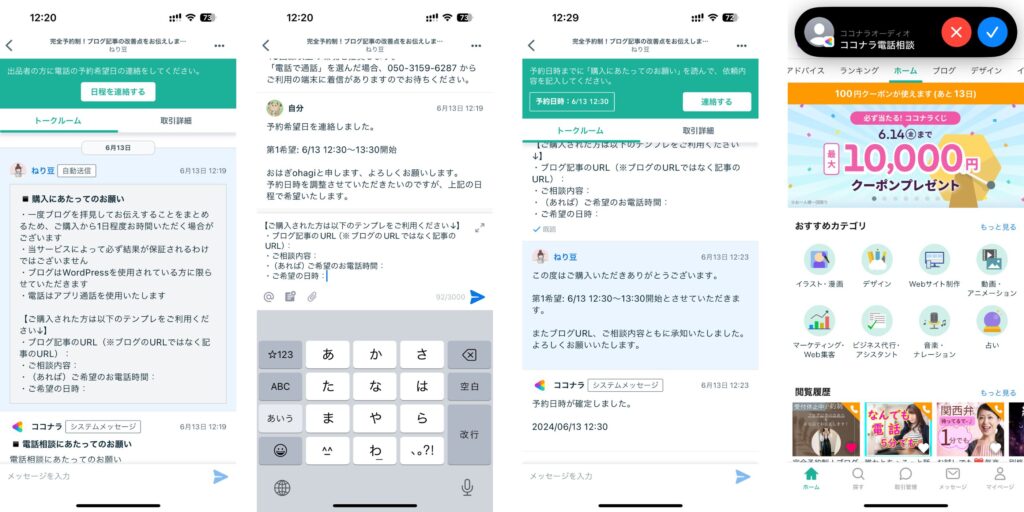
- ねり豆さんとの電話相談
- 通話を終了したら評価の入力
- ぜひ高評価お願いします🐹✨笑

ココナラ利用の注意事項
- 予約は最低でも1〜2時間以上前
- 呼び出し中も料金が発生するので時間厳守で待機
- 通話の音質は正直微妙なのでイヤホン(できればノイキャン)推奨
ねり豆さんが実際にブログを見て、相談内容に対するアドバイスを考えるので、日時に余裕を持って予約するのがおすすめです。
また呼出中も相談料金が発生するので、時間厳守でココナラアプリを起動して、イヤホンなども準備した状態で待機しておきましょう。
このとき、アプリの設定でマイクやスピーカーの使用許可をしておかないと通話がうまくできないこともあるので、予約時間の前にあらかじめ確認しておいてくださいね!
ねり豆さんのブログ相談まとめ
- 高額な教材やスクールにお金を使う前にまず相談!
- ココナラに新規登録の方は約20分の無料相談!
- 紹介コードでブログ用のアイコンが割引に!
ねり豆さんは高額な教材やスクールにお金を支払ってしまって、悩んでいる人たちを見てきたからこそ「それなら私が相談に乗ろう!」と今回のサービスを決めたそうです。
- 右も左もわからない初心者ブロガー
- もう一歩伸ばすにはどうしたらいいか
- 一人で作業しててモチベーションがあがらない
などなど、ブログやWEBライター(ディレクター)の経験もある、ねり豆さんとお話できる機会はすごくいい機会になると思います。
初回登録や紹介コードでココナラをお得に利用できるので、ぜひこの機会にブログを伸ばすきっかけを掴んでみてください!
\ 初回3,000円OFFクーポンはこちらから /
\ 【E37KDV】入力で1,000ポイント /